1、 连续系统的振动
实际的振动系统都是连续体,它们具有连续分布的质量与弹性,因而又称连续系统或分布参数系统。由于确定连续体上无数质点的位置需要无限多个坐标,因此连续体是具有无限多自由度的系统。连续体的振动要用时间和空间坐标的函数来描述,其运动方程不再像有限多自由度系统那样是二阶常微分方程组,它是偏微分方程。在物理本质上,连续体系统和多自由度系统没有什么差别,连续体振动的基本概念与分析方法与有限多自由度系统是完全类似的。
2、 说明
(1) 本章讨论的连续体都假定为线性弹性体,即在弹性范围内服从虎克定律。
(2) 材料均匀连续;各向同性。
(3) 振动满足微振动的前提 。
3、 梁的弯曲振动动力学方程
考虑细长梁的横向弯曲振动
梁参数:ρ单位体积梁的质量 E弹性模量 I截面对中性轴的惯性距 S 梁横截面积
外部力:m(x,t): 单位长度梁上分布的外力矩 f(x,t): 单位长度梁上分布的外力
假设:
(1) 梁各截面的中心惯性轴在同一平面 xoy内
(2) 外载荷作用在该平面内
(3) 梁在该平面作横向振动(微振)
(4) 这时梁的主要变形是弯曲变形
(5) 在低频振动时可以忽略剪切变形以及截面绕中性轴转动惯量的影响
伯努利-欧拉梁(Bernoulli-Euler Beam)
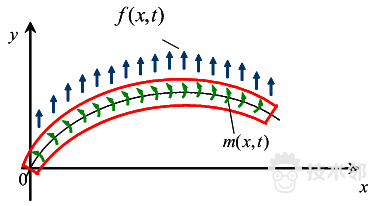
令:y(x,t):距原点x处的截面在t时刻的横向位移
微段受力分析
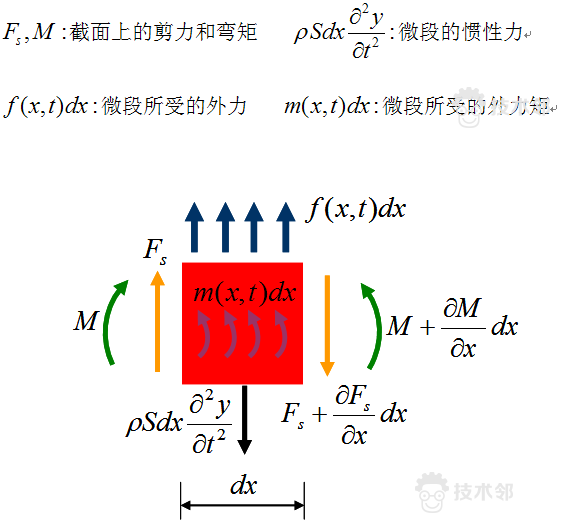
力平衡方程 :
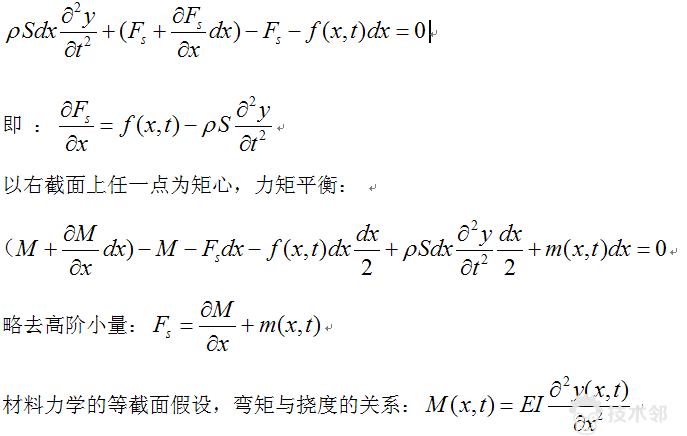
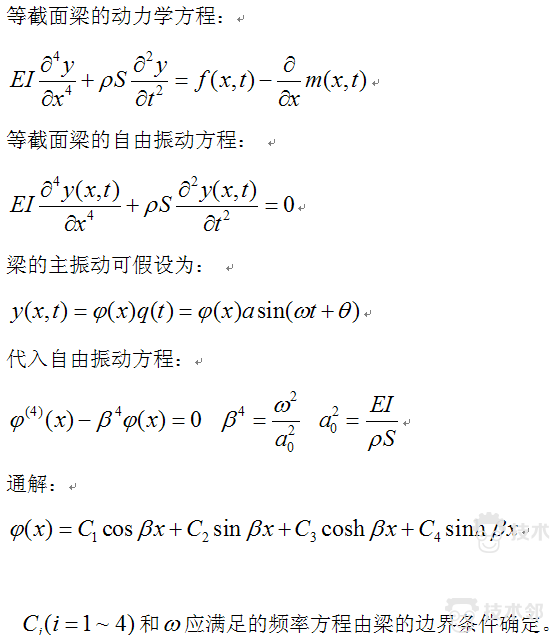
4、 悬臂梁的固有频率和模态函数
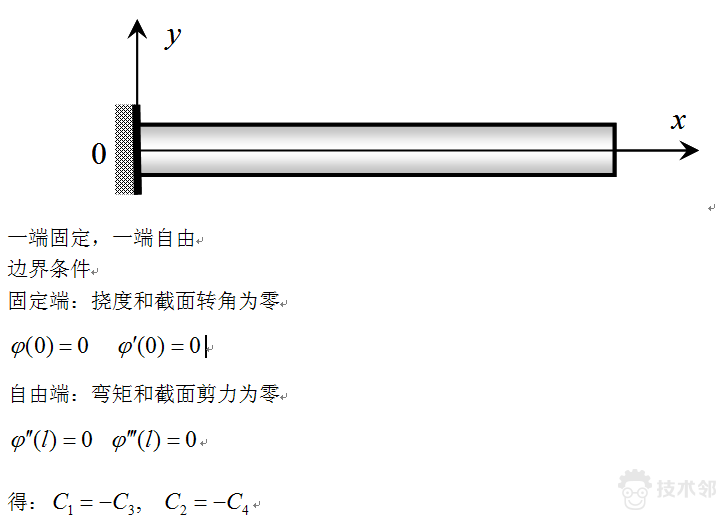
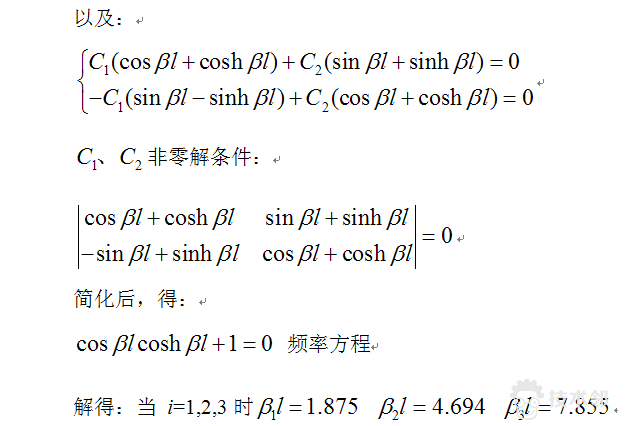
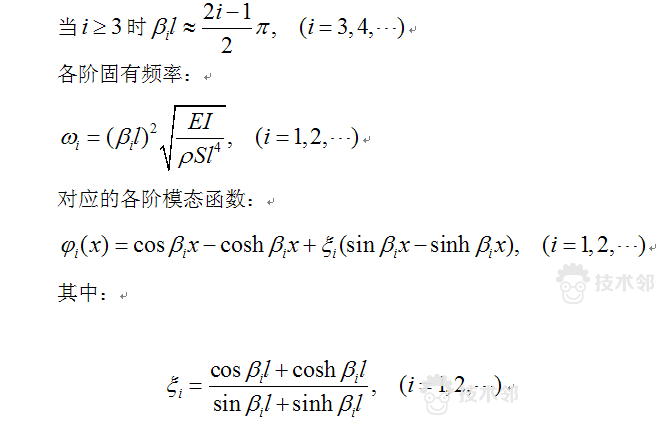
5、 两端固定杆的纵向模态分析
问题描述:
一悬臂梁截面为矩形,如图1所示,几何尺寸及材料特性如下,分析其前三阶固有频率及振型。
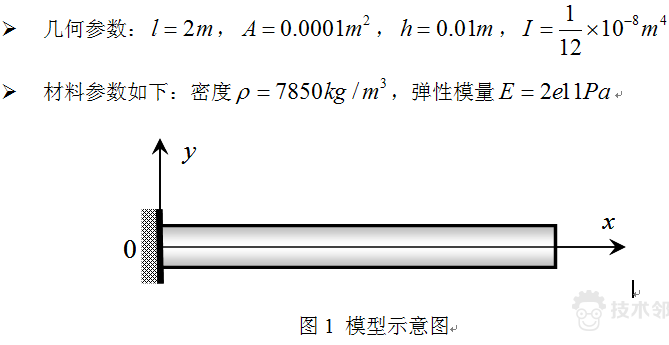
GUI操作如下:
一、菜单建模分析过程
第一步,清除内存准备分析
1) 清除内存:选择菜单Utility Menu>File>Clear& Start New,单击OK按钮。
2) 更换工作文件名:选择菜单Utility Menu>File>Change Jobname,输入vibration of cantilever,单击OK按钮。
3) 定义标题:选择菜单Utility Menu>File>Change Title,输入vibration analysis of cantilever,单击OK按钮。
第二步,创建有限元模型
1) 进入前处理器:选择菜单Main Menu>Preprocessor。
2) 定义单元类型:选择菜单Main Menu>Preprocessor>Element Type>Add/Edit/Delete,弹出Element Type(单元类型)对话框,单击add按钮,然后弹出Library of Element Types(单元库)对话框,选择左侧列表窗中的Structurl Link,再选择右侧列表窗中的2D spar 1,在Element Type reference number项中输入1(即单元类型1指向单元库中的单元link1),单击OK按钮返回Element Type(单元类型)对话框,单击Close按钮。
3) 定义实常数:通过菜单Main Menu>Preprocessor>Real Constants>Add/Edit/Delete,弹出Real Constants for LINK3的对话框,如图2所示,在AREA值域输入1e-4,点击OK按钮确定。
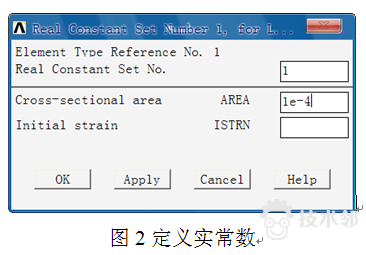
4) 定义材料:选择菜单Main Menu>Preprocessor>Material Props>Material Models,弹出Define Material Model Behavior对话框,选中左侧窗口中的Material Model Number 1,然后在右侧窗口Material Models Available中连续双击选择Structural>linear>Elastic>Isotropic,弹出窗口 linear Isotropic Material Properties for Material Number 1,在值域EX处输入2e11,在值域PRXY处输入0.3,单击OK按钮;点击Structural>Density,弹出窗口 Density for Material Number 1,在值域DENS处输入7850,单击OK按钮,选择Define Material Model Behavior对话框菜单Define Material Model Behavior>Material>Exit,关闭材料定义对话框。
5) 创建杆轴线:
a 创建关键点:通过菜单Main Menu>Preprocessor>Modeling>Create>Keypoints>
In Active CS,弹出Create Keypoints in Active Coordinate System对话框,在NPT值域输入1,X,Y,Z Location in active CS依次输入0,0,0点击Apply按钮再创建关键点2,坐标为1,0,0,最后点击OK完成对关键点的创建。
b 创建梁轴线:通过菜单Main Menu>Preprocessor>Modeling>Create>Lines>Lines>
In Active Coord,弹出创建线的对话框,依次拾取上一步创建的两个关键点,点击OK按钮完成对梁轴线的创建。
6) 划分网格:
a 指定轴线划分段数:通过菜单Main Menu>Preprocessor>Meshing>Size Cntrls>ManualSize>Lines>All Lines,弹出Element Sizes on All Selected Lines对话框,如图16-所示,在NDIV值域输入12,如图3所示,点击OK按钮确定。
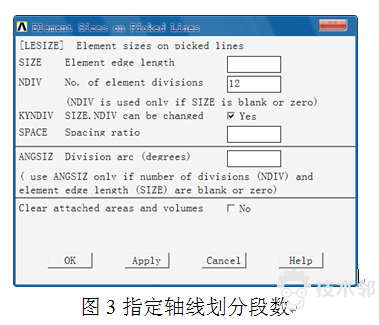
b 划分轴线网格:通过菜单Main Menu>Preprocessor>Meshing>Mesh>Lines,弹出Mesh Lines对话框,点击Pick All按钮,完成对梁轴线的网格划分。
第三步,模态分析
1) 进入求解器:选择菜单Main Menu>Solution。
2) 选择分析类型:选择菜单Main Menu>Solution-Analysis Type- New analysis,选中Modal,然后单击OK。
3) 选择模态分析方法为子空间法法,输出5阶模态:通过菜单Main Menu>Solution>Analysis Type>Analysis Options,弹出Modal Analysis对话框,[MODOPT]选择Subspace,No. of modes to be extract值域输入5,NMODE No. of modes to expand值域输入5,点击OK按钮,接下来弹出的对话框采用默认值,点击OK按钮确定。
4) 施加位移约束:
关键点1(固定端):通过菜单Main Menu>Solution>Define Loads>Apply>Structural>
Displacement>On Keypoints,弹出拾取关键点的对话框,拾取关键点1(最左边的关键点),在随后弹出的施加位移的对话框中从下拉列表选择ALL,点击Apply按钮,点击OK按钮确定并退出。
5) 执行求解:选择菜单Main Menu>Solution>-Solve-Current LS,单击OK进行求解。
第四步,执行后处理
1) 进入后处理器:选择菜单Main Menu>Solution>General Postproc。
2) 查看结果列表:通过菜单Main Menu>General Postproc>Results Summary,弹出结果列表,如图4所示。
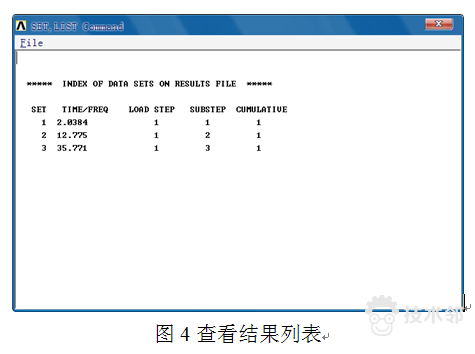
3) 查看前三阶阵型图:
第一阶振型图:通过菜单Main Menu>General Postproc>Read Results>By Pick,弹出Results File:vibrationofbar.rst对话框,单击子步1,单击Read按钮;再通过菜单Main Menu>General Postproc>Plot Results>Contour Plot>Nodal Solu ,弹出Contour Nodal Solution Data对话框,Nodal Solution选择Displacement vector sum,设置Undisplaced shape key项为Deformed shape only,点击OK按钮,绘制第一阶振型图,如图5所示。

a 第二阶振型图:按照上一步同样的方法绘制第二阶振型图,如图6所示。
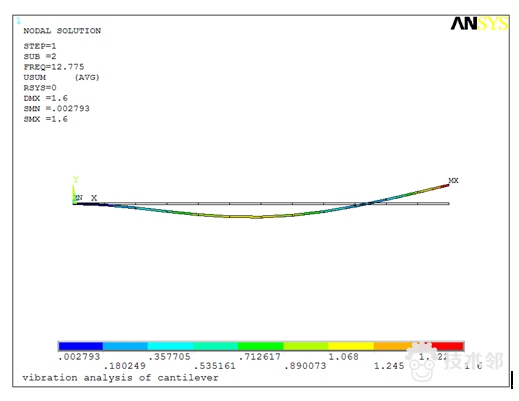
图6第二阶振型图
b 第三阶振型图:按照绘制第一阶振型的方法绘制第三阶振型图,如图7所示。
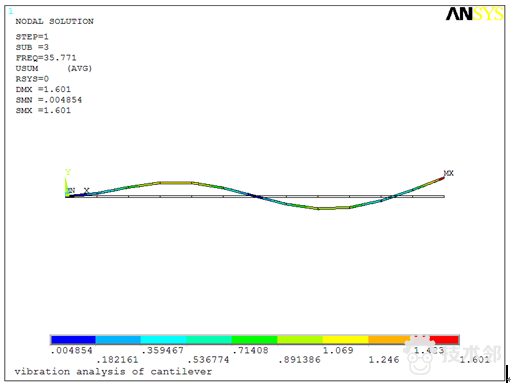
图7第三阶振型图
等截面悬臂梁振动前三阶固有频率为:
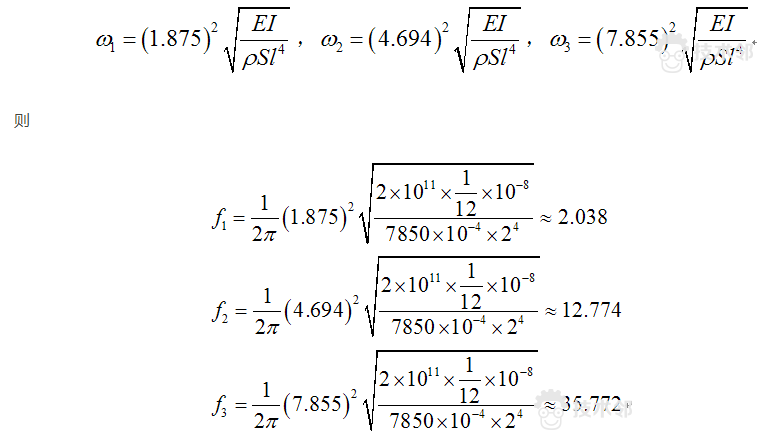
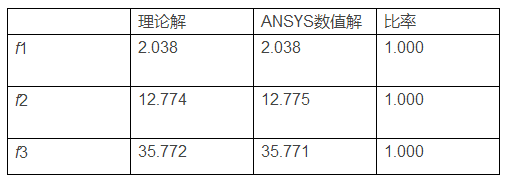
表1 结果比较
二、命令流如下:
FINISH
/CLEAR
/filname,vibration of cantilever
/TITLE, vibration analysis of cantilever
/PREP7
et,1,3
r,1,1e-4,(1e-8)/12,1e-2
mp,ex,1,2e11
mp,dens,1,7850
k,1
k,2,2
l,1,2
lesize,all,,,12
lmesh,1
fini
/solu
antype,modal
modopt,subsp,3
dk,1,all
allsel,all
solve
fini
/post1
/eshape,1
set,list
set,1,1
plnsol,u,sum,1
set,1,2
plnsol,u,sum,1
set,1,3
plnsol,u,sum,1
免责声明:本文系网络转载或改编,未找到原创作者,版权归原作者所有。如涉及版权,请联系删